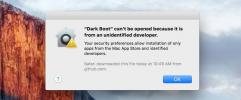Как да настроите вашия iCloud Photo Stream като скрийнсейвър на Mac OS X
IPad ви позволява да виждате слайдшоу от ролката на вашата камера или изображения от фотопоток на заключения си екран. Това е приятна функция, която ви дава нещо по-добро от тапета по подразбиране, който да гледате, когато вдигате своя iPad. Ако имате инсталиран iPhoto или Aperture и iCloud, настроен на вашия Mac, можете да използвате изображенията във вашия Photo stream като скрийнсейвър и на вашия Mac. Дори няма да се нуждаете от допълнително приложение за целта, различна от споменатите, и вероятно е iPhoto да е предварително инсталиран с вашия Mac, ако това е скорошна покупка. Ще можете да зададете целия си фотопоток или само един от последните потоци като своя скрийнсейвър.
На първо място, ще трябва да активирате Photo Stream на iOS устройството си от Settings> Photos & Camera, ако все още не сте го направили. Ще трябва да имате iCloud настроен и активиран на вашето iOS устройство, за да работи Photo Stream; можете да прочетете инструкциите стъпка по стъпка за това тук.
След това активирайте iCloud на вашия Mac, ако той вече не е активиран. Ще трябва да влезете с вашия Apple ID. След като iCloud е настроен, стартирайте iPhoto. В колоната вляво ще видите опция „Фотопоток“. Изберете го и кликнете върху бутона „Включете фотопотока“. Може да отнеме малко време, докато се появят всичките ви снимки, но не е нужно да чакате всички да се синхронизират, освен ако не възнамерявате да бъдете избирателни по отношение на снимките, които се показват в скрийнсейвъра.

Сега, когато имате настроен Photo Stream, преминете към System Preferences> Desktop & Screen Saver. Изберете стил за изображенията и преминете към падащото меню Източник. Изберете фотопоток от него и сте готови. Всички нови снимки, които са качени в избрания Фотопоток, ще се появят и в скрийнсейвъра.

Когато скрийнсейвърът стартира, изображения от вашия Фотопоток трябва да започнат да се показват. Можете да използвате левия и десния клавиш със стрелки, за да се движите между снимките.

Можете да изберете да използвате целия си фото поток във вашия скрийнсейвър или просто да изберете един от последните, за да ограничите изображенията, които се появяват в него. Получавате много различни опции за оформление на слайдшоу, от които да избирате в предпочитанията за десктоп и скрийнсейвър, а някои от тях добавят страхотен външен вид към вашите снимки. Просто се уверете, че внимавате кой Фотопоток използвате като скрийнсейвър, ако решите да настроите това на Mac по време на работа и имате много лични снимки във вашите фотопотоци.
[чрез OS X Daily]
Търсене
скорошни публикации
CloudTabs отваря iCloud раздели, синхронизирани от всяко Mac или iOS устройство
Chrome доминира дяла в използването на браузъра, това може да бъде ...
Как да стартирате неидентифицирано приложение без промяна на настройките на Gatekeeper
Gatekeeper е функция за сигурност въведени в macOS в Mountain Lion,...
Как да отворя наскоро затворени приложения в macOS
В macOS затварянето на приложение и излизането от него са две разли...